多媒体教室培训课件
多媒体教室培训ppt教案学习

掌握了多媒体教室设备的基本操 作和维护技能,包括投影仪、音 响、计算机等设备的连接、设置
和使用。
学习了多媒体教学资源的制作和 整合方法,如PPT课件、视频、
音频等素材的编辑和整合。
了解了多媒体教室教学的特点和 优势,如互动性、生动性、形象 性等,能够更好地激发学生的学
习兴趣和积极性。
学员心得体会分享
问题一
设备故障频繁
问题二
使用不规范
问题三
管理效率低下
解决方案
加强设备维护和保养,建立快速响应机制,提高技术支 持人员技能水平。
解决方案
加强使用培训和指导,制定详细的使用手册,建立使用 考核机制。
解决方案
优化管理流程,采用信息化管理手段,提高管理效率。
未来发展趋势预测
01
02
03
04
智能化管理
引入物联网、大数据等技术, 实现多媒体教室设备的智能化
通过实践操作,更加熟悉了多媒体教室设备的使用和维护,提高了自己的动手能力 和解决问题的能力。
学习了多媒体教学资源制作的方法和技巧,能够更好地将教学内容以多种形式呈现 出来,提高了教学效果。
通过与其他学员的交流和分享,拓宽了自己的视野和思路,获得了更多的启发和帮 助。
下一步工作计划安排
01
继续加强对多媒体教室设备的 维护和保养,确保设备的正常
希望未来多媒体教室教学能够 更加智能化和个性化,满足不 同学生的需求和特点,提高教 学效果和质量。
THANKS
运行和使用寿命。
02
积极探索和尝试新的多媒体教 学资源制作方法和工具,提高 教学资源的丰富度和多样性。
03
加强与其他教师的交流和合作, 共同推动多媒体教室教学的改
多媒体教室设备使用与维护培训教程
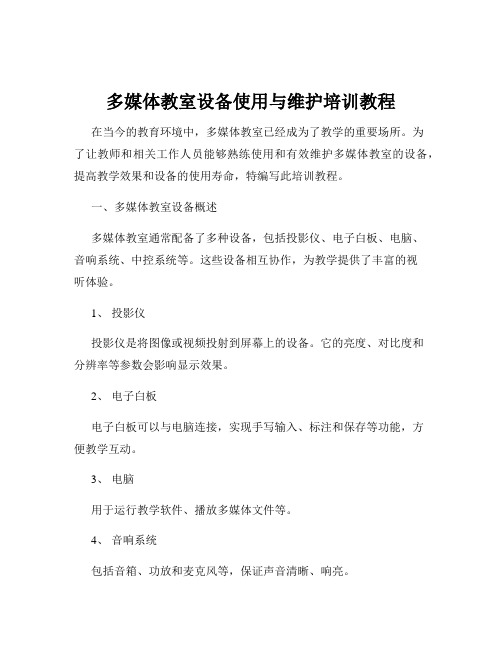
多媒体教室设备使用与维护培训教程在当今的教育环境中,多媒体教室已经成为了教学的重要场所。
为了让教师和相关工作人员能够熟练使用和有效维护多媒体教室的设备,提高教学效果和设备的使用寿命,特编写此培训教程。
一、多媒体教室设备概述多媒体教室通常配备了多种设备,包括投影仪、电子白板、电脑、音响系统、中控系统等。
这些设备相互协作,为教学提供了丰富的视听体验。
1、投影仪投影仪是将图像或视频投射到屏幕上的设备。
它的亮度、对比度和分辨率等参数会影响显示效果。
2、电子白板电子白板可以与电脑连接,实现手写输入、标注和保存等功能,方便教学互动。
3、电脑用于运行教学软件、播放多媒体文件等。
4、音响系统包括音箱、功放和麦克风等,保证声音清晰、响亮。
5、中控系统对多媒体设备进行集中控制,如设备的开关、信号切换等。
二、设备的使用方法1、投影仪的使用(1)打开投影仪电源,等待其预热。
(2)通过遥控器或中控系统选择正确的输入源,如电脑、VGA、HDMI 等。
(3)调整投影仪的焦距和画面大小,以获得清晰、合适的图像。
2、电子白板的使用(1)连接电子白板与电脑,并安装驱动程序。
(2)打开相关软件,即可进行手写、标注等操作。
(3)注意书写时的力度和速度,以保证书写的流畅性和准确性。
3、电脑的使用(1)熟悉电脑的操作系统和常用教学软件的操作。
(2)正确连接外部设备,如 U 盘、移动硬盘等。
4、音响系统的使用(1)调整音量大小,避免声音过大或过小。
(2)使用麦克风时,注意距离和角度,以保证声音清晰。
(1)了解中控系统的面板按钮功能。
(2)按照操作流程进行设备的开启、关闭和信号切换。
三、设备的日常维护1、投影仪的维护(1)定期清洁投影仪的滤网,防止灰尘进入影响散热。
(2)避免长时间连续使用,防止灯泡过热损坏。
(3)不用时及时关闭电源。
2、电子白板的维护(1)保持白板表面清洁,避免划伤。
(2)定期校准白板的触摸精度。
3、电脑的维护(1)安装杀毒软件,定期进行病毒查杀。
多媒体教室培训课件

通过多媒体技术辅助科学实验,提高实验效果和学生学习效果。
详细描述
科学实验多媒体辅助教学主要是通过多媒体课件,为学生提供逼真的实验环境和条件,帮助学生更好地理解和掌 握科学实验的原理和方法。同时,多媒体教学也具有安全性的特点,可以减少实验风险和避免危险情况的发生。
案例四:历史地理多媒体教学资源整合
了解常见的问题和故障排除方法,如投影画面不清晰、无信号输入 等。
音响设备使用与调试
音响设备的开启和调节
01
掌握如何正确开启和调节音响设备,以及如何进行日常的维护
工作。
音响设备的连接与调试
02
了解如何连接和调试音响设备,以确保声音清晰、音质优良。
音响设备的故障排除
03
了解常见的问题和故障排除方法,如无声音输出、声音失真等
和意见。
课程评估与改进
01
02
03
学员反馈
通过问卷调查、口头反馈 等方式收集学员对课程的 评价和建议。
课程效果评估
根据学员在课堂上的表现 和作业完成情况评估课程 效果,发现问题并改进。
持续更新
根据评估结果和学员反馈 ,不断更新和完善课程内 容和方法,提高培训质量 。
CHAPTER 04
培训效果评估与反馈
知识的理解与应用。
课程实施步骤与技巧
课前准备
制定课程计划,准备教学材料 和设备,通知学员预习。
课堂讲解
运用多媒体课件,清晰地讲解 知识点,结合案例和实践操作 ,使学员更好地掌握技能。
课堂互动
组织小组讨论、角色扮演等活 动,鼓励学员积极参与,提高 课堂氛围。
课后感悟
总结课堂内容,布置作业和思 考题,鼓励学员反馈学习感受
培训课程设计与实施
多媒体教室培训PPT(PPT43页)

2021/7/11
❖ 1. 多媒体教室简介 ❖ 2. 多媒体教室的设备介绍 ❖ 3. 多媒体教室中控的基本操作 ❖ 4. 多媒体教室简单故障分析 ❖ 5 .多媒体教室使用注意事项
2
❖ 多媒体教室的基本构成
多媒体教室是由计算机. 投影仪. 电动幕或交 互式电子白板. 数字展台 . 中控. 音箱.麦克风.功放. 等设备构成以达到人机互学互教的目的.
34
❖ 中控常见故障及解决方法
❖ 三.无音频输出
1.检查功放是否打开
2.检查中控到功放的音频线是否脱落
3.中控主音量为最小状态
解决方法:
1.打开功放
2.将音频线重新连接
3.调高中控主音量
35
❖ 中控常见故障及解决方法
❖ 四.投影机无图象
1.投影机信号不在正确的输入接口
2. VGA线松动或虚焊
3.电脑分辨率、刷新频率不正确
题,建议到专业的维修点进行检测.
18
❖ 投影仪自动关机
故障分析: 1、 机内的温度过高,机器因为高温而对机器有损
害的情况下会自动关机 2、 灯泡本身的工作温度是有限度的,有时灯泡的
温度过高,而系统没有检测到,当这个温度达 到灯泡所能承受的极限时,灯泡也会自己停止 工作 3、 灯光的电极烧坏时也可能出现自动关机,但一 般这种情况是灯泡的工作时间不过3分钟
断路 案例:华中科技大学 EMP5350 计算机信号2 无图像出现,经检查VGA线缆后 发现13脚(行频)处掉焊,重新焊接后图像出 现,恢复正常
此故障出现概率最高!!!!!
24
4 投影机的分辨率不支持 ❖ 案例:武汉良品铺子595投影机与SVP6000
精品PPT多媒体教室操作培训

常见问题解决方案
01
音响设备无音
02
检查音响设备是否开启,音量是否调节到合适大小。
检查音频线是否连接正确,有无损坏。
03
常见问题解决方案
信号切换不正常
1
2
检查中控面板或遥控器电池是否正常。
3
重新设置信号源和投影模式,确保正确匹配。
05
互动环节:现场操作演示
投影仪使用演示
投影仪开机与关机
介绍投影仪的电源开关位置,演示正确的开 机和关机步骤。
投影画面调整
演示如何调整投影画面的大小、位置和清晰 度,以适应不同场合的需求。
投影仪维护保养
介绍投影仪的日常维护和保养方法,延长设 备使用寿命。
音响设备调试示范
音响设备连接
演示如何正确连接音响设备与电脑或其他播放设备。
音量调节与音效设置
介绍音响设备的音量调节方法和音效设置选项,提升音质效果。
麦克风使用与调试
音量调节
确保音量适中,不影响他人。
在需要静音时,按下音响设备 上的静音键或遥控器上的静音
键。
通过音响设备的音量旋钮或遥 控器进行音量调节。
静音设置
取消静音时,再次按下静音键 即可。
常见问题解决方案
设备无法开启 检查总电源是否打开,插头是否插紧。
检查设备电源线是否损坏或老化。
常见问题解决方案
投影仪无法显示图像 检查投影仪与计算机的连接是否正常。 调整投影仪的输入信号源是否正确。
摄像头
用于录制教学过程或进行 远程教学。
功能
支持自动追踪、缩放等功 能,方便拍摄不同场景。
03
PPT制作技巧与规范
PPT页面布局与排版原则
使用统一的字体、字号和颜色, 确保整体风格一致。
教室多媒体设备使用培训

(五).使用时出现的故障及解决方法
1.在投影机上所出现的颜色不对(偏黄或 者偏红)、有雪花点、有条纹和投影机上的信 号时有时无,有时显示的是“不支持”的情况 下怎么办? 将链接处的接头接紧,颜色正常后慢慢将 手松开。如果还是出现以上情况,多做几次, 直到颜色恢复正常。因为经常使用难免会有松 动。也是要将接头处插紧(谨记千万不要将接 头在带电的情况下拔掉,以免烧坏电脑上和 投影机的接口。)
(四).视频展台的使用
1. 2.
3.
4.
长按(三秒以上)展台电源按钮,直到指示灯由 红色变为蓝色;(视频展台电源接通) 按下中控设备选择中的展台按钮;将视频选择切 换到展台; 将需要展示的实物放在展台上,按下展台自动聚 焦按钮,按动展台放大(缩小)按钮可改变显示 画面的大小,开启(或关闭)灯光以及转动照明 灯的角度可以改变画面的亮度和对比度。 不用时,应关闭展台。长按(三秒以上)展台电 源按钮,直到指示灯由蓝色变为红色;(视频展 台电源关闭)
2.在电脑上播放视频时没有声音输出,该如何 解决? 先检查音频线是否连接正确,检查电脑上的声 音是不是调在最大上,再检查机箱下面音箱的开关 是否打开,两根音频接头(一红一白)所连接的是 不是对的(红对红,白对白,要求在同一列),声 音是不是最大。只要有一个地方没有接对,都会导 致声音无法输出。将电脑上的声音和音响上的声音 调节到最大,再将线路连接至正确的接法即可。
除,提升图像质量 通过防尘光透射率提高,投影机的亮度和对比度及 色彩还原等指标提升,投影效果改善。 定期一年一至两次除尘,提高灯泡、LCD、偏振板 使用年限,降低了更换频率,最终节省了后期使用 成本。 每月定期专人负责清洗投影机过滤网,可以降低光 路防尘次数。 光路防尘一定由专业工程师操作,一旦破坏了LCD 片的定位,很难恢复,所以光路除尘是有风险的。
多媒体教室及班班通设备操作培训
03
设备调试与测试
按照说明书进行设备调试,确保各项功能正常运行,满 足教学需求。
设备使用注意事项
操作规范
遵循正确的操作步骤,避免误操作导致设备 损坏或影响教学效果。
故障处理
维护保养
定期对设备进行维护保养,保持设备的良好 状态,延长使用寿命。
关机
按下遥控器上的关机键, 等待投影仪冷却后自动关 闭。
音响系统操作指南
开机
打开音响设备电源开关, 确认音响系统处于正常工 作状态。
音量调节
使用音响遥控器或控制面 板上的音量调节键调整音 量大小。
音效设置
根据实际需要选择合适的 音效模式,如会议、音乐 、电影等。
电脑及中控系统操作指南
开机
依次打开电脑主机、显 示器及中控系统电源开 关。
谢谢聆听
操作技能提升建议
加强设备操作实践
建议教师们在日常教学中多加练 习,熟练掌握各种设备的操作技
巧,提高设备使用效率。
学习新的教学技能
鼓励教师们积极学习新的教学技 能和方法,如利用网络资源进行 备课、开展在线教学等,以适应
教育信息化的发展趋势。
加强团队协作
建议教师们之间加强交流和合作 ,分享教学经验和技术成果,共
遇到故障时及时联系专业人员进行维修处理 ,不要自行拆卸或修理。
02
01
安全防护
注意用电安全,避免在潮湿环境下使用设备 ,确保师生的人身安全。
04
03
03 多媒体教室设备操作指南
投影仪操作指南
01
02
03
开机
按下投影仪遥控器上的开 机键,等待投影仪启动并 自动对焦。
多媒体综合教室
第一节多媒体综合教室教学目标1. 学生能够说出多媒体教室的基本配置;2. 学生能够正确叙述多媒体教室中各种媒体的基本特点;3. 学生能够正确地对多媒体教室进行操作;4. 学生能够根据学校实际情况设计多媒体教室;5. 学生能够养成对多媒体教室科学管理和维护的习惯。
教学重点1. 正确熟练的使用多媒体综合教室教学难点1.学生能够根据学校实际情况设计多媒体教室(多媒体的配置)教学方法讲解法演示法教学媒体多媒体综合教室教学课时一课时教学过程一、多媒体综合教室的类型多媒体综合教室是根据教育教学需要,将投影功能、放音放像功能和多媒体计算机辅助教学功能等集中在一起,各自发挥其作用而建立起来的教学系统。
它能方便、灵活地应用多种媒体及各种教学软件实施媒体组合教学。
使教学过程更科学地符合人们对事物的认识、理解和记忆规律。
多媒体综合教室依据其规格大小,设置、配置、教学功能的不同,可分为简易型多媒体教室、普通型多媒体教室和网络型多媒体教室。
(一)简易型多媒体教室简易型多媒体教室是在普通型教室的基础上,配有录音机、投影器、计算机、展示台、VGA 、转换器、液晶投影机和银幕。
利用简易型多媒体教室可以进行录音、投影教学和计算机辅助教学。
(二)普通型多媒体综合教室普通型多媒体教室设备配置与教学功能:普通型多媒体教室是将多媒体计算机与常规的电教设备相结合。
一般要求具备以下功能(1)能播放文本、动画、视频、音频等多种媒体信息。
(2)通过视频展示台可将图片经大屏幕显示出来。
(3)配置音响系统和控制银幕、窗帘、照明等相关辅助设备。
(4)可与校园网、Internet 网、卫星电视网等相联。
基本配置有:中央集中控制器、多媒体计算机、视频展示台、液晶投影机、录像机、影碟机、功放、音箱、有线话筒(或无线话筒)、VGA 分配器、激光教鞭等(如图2-6)。
CATV图2-6 多媒体教室连接示意图普通型多媒体教室各种设备的作用:1. 录像机播放教学用的录像资料,影碟机播放教学光盘资料,功放机及音箱放大录像机、影碟机、计算机等设备的音频信号。
多媒体教室培训课件
易用性强的用户界面
详细描述
音视频编辑软件的用户界面设计简洁直观,方便新手快速 上手,同时提供丰富的教程和帮助文档,帮助用户深入了 解软件功能。
总结词
实时预览与
详细描述
音视频编辑软件支持实时预览编辑效果,并可快速输出为 所需的格式,方便用户在编辑过程中随时调整和优化。
04
多媒体教室的维护与管理
04
详细描述
互动教学软件支持PC、平板和手机等 多种终端设备,方便学员随时随地参 与培训。
06
详细描述
互动教学软件可对学员参与互动的情况进行实 时跟踪和数据分析,生成学习报告,帮助教师 了解学员学习状况。
音视频编辑软件
总结词
专业品质的音频和视频处理能力
详细描述
音视频编辑软件具备强大的音频和视频处理能力,支持多 种格式导入和输出,提供剪辑、特效、合成等功能,可制 作出高品质的音视频素材。
多媒体教室培训课件
汇报人: 2024-01-05
目录
• 多媒体教室概述 • 多媒体教室的设备与技术 • 多媒体教室的软件应用 • 多媒体教室的维护与管理 • 多媒体教室的教学设计 • 多媒体教室的培训与提高
01
多媒体教室概述
定义与特点
定义
多媒体教室是一种集成了多种媒体资 源的教学环境,包括投影仪、音响设 备、计算机等,能够实现声音、图像 、文字等多种信息的展示和交互。
总结词
实时预览与编辑
详细描述
课件制作工具提供实时预览功能,方便用户在制作过程 中随时预览课件效果,并进行调整和编辑。
互动教学软件
总结词
丰富的互动功能
01
总结词
支持多种终端设备
03
总结词
2024版多媒体教室使用培训教案(共)
实现互动教学,提升学生参与度。
提供丰富的教学资源,如视频、音频、图 片等。
多媒体教室的重要性
提升教学效果
通过多媒体手段,教师可以更生动、 形象地展示教学内容,提高学生的学 习兴趣和理解能力。
促进教育信息化发展
多媒体教室的建设和使用,有助于推 动教育信息化的进程,提升教育现代 化水平。
适应现代教育需求
合理的空间布局和座位安排, 有助于营造良好的教学氛围和
提供舒适的学习环境。
02
多媒体教室设备介绍
投影设备
01
02
03
投影仪
将电脑或其他视频信号源 的画面投射到屏幕上,实 现大画面展示。
投影屏幕
用于接收投影仪投射的光 线,形成清晰的画面。
投影遥控器
用于远程控制投影仪的开 关、信号源选择、画面调 整等功能。
测试。
连接线路检查
检查各种连接线路是否松动或损 坏,确保设备正常连接和运行。
软件系统更新
定期更新计算机和软件系统,确 保系统和软件的稳定性和安全性。
设备维修与更换策略
故障诊断与定位
01
当设备出现故障时,首先进行故障诊断与定位,确定故障原因
和位置。
维修与更换决策
02
根据故障性质和程度,制定相应的维修或更换策略,确保设备
设备日常清洁与保养方法
显示器清洁
使用专用清洁剂和软布擦 拭显示器屏幕,避免使用 酒精或化学清洁剂。
键盘鼠标清洁
定期使用清洁刷或吸尘器 清理键盘和鼠标表面的灰 尘和污垢。
讲台桌面整理
保持讲台桌面整洁,避免 摆放过重或尖锐物品,以 防划伤设备表面。
设备定期维护与检查流程
设备运行状况检查
- 1、下载文档前请自行甄别文档内容的完整性,平台不提供额外的编辑、内容补充、找答案等附加服务。
- 2、"仅部分预览"的文档,不可在线预览部分如存在完整性等问题,可反馈申请退款(可完整预览的文档不适用该条件!)。
- 3、如文档侵犯您的权益,请联系客服反馈,我们会尽快为您处理(人工客服工作时间:9:00-18:30)。
❖ 投影机自动关机快速判断解决方法
1).灯泡老化引起的自动关机。(更换) 2).进风口不良引起的自动关机(滤网过脏) 3).机内温度过高引起的自动关机(温控器.温度传感器) 4).主板.灯电源.主电源不良也会引起自动关机。(更换或维
修) 5).软件问题因起的自动关机(重写程序) 6).风扇转速不良或信号不正常引起的自动关机(更换或检
37
❖ 开启多媒体设备使用方法
一. 用钥匙打开桌面上的锁 二. 打开电源 三. 连接笔记本电脑的VGA线和音 频线,打开电脑 四.按中控上的“上课”键,中控的指示灯亮,表示电源已经
接 通. 五. 按"投影开"键电动幕开始降下,投影机打开. 六. 在笔记本上进行信号切换,切换为双显模式,笔记本 的分辨率设置为1024X768 七. 关机;按“关闭系统”键关闭中控,电动幕布自动上 升, 投影机自 动关闭,等待中控上闪烁红色的指示灯熄 灭,关掉空开.
损坏器件; ❖ 8.如投影机出现自我保护状态或故障及时通知有关
人员;
6
二.中控的面板介绍
调节话筒音量的大小
调节电脑音 量的大小
关闭中控 电源
投影机开和关 网络转接口
USB转接口
可给笔记本充电
信号的切换键 笔记本输入 连接笔记本音频
中控的作用:把所有的音频,视频,电源进行集中管理,操作便捷
7
❖ 中控背面的连接
❖ 二.不要频烦的进行开启和关闭系统,以保护投影机 和其它设备
❖ 三.不要使用苯、汽油、酒精等有机溶剂擦拭机器表 面
❖ 四.防止液体进入本机,如不慎进入,应立即拔下 电源插头。
❖ 五.遇到强烈雷雨天气时,请关闭电源
9
❖ 中控操作使用说明
❖ 所有设备连接完毕,中控通电。 ❖ 按“上课”键,中控设备电源电源输出对外供电。
16
多媒体培训
四、实物展台:
(2)各按纽说明:
1、菜单按钮—在开机状态下按此按钮弹出菜单供使用者调整 2、输入选择按钮— 选择摄像即可;AV1和AV2一般不用 3、反转按纽— 按此按纽可调整文字正反 4、变焦按纽— 按“▲近”文字变大,按“▼远”文字变小。另: “远”“近”按纽还可以调整菜单选项 5、焦距按纽— 按此按钮可以调整焦距使图像清晰;另:此按钮 还可以改变 所选菜单某一项的参数 6、自动/手动调焦转换按钮— 在使用中通常设定在“自动”位 置
此时面板上指示灯闪烁,等待投影机自检,指示灯 长亮后进入正常使用状态。 ❖ 按“投影机开”键打开投影机,同时自动放下幕布。 ❖ 然后可以进行信号选择
10
❖ 根据实际使用的输入源在中控面板上相应的进行信 号键选择。如果使用的是笔记本电脑,还需将笔记 本电脑的显示切换至外接输出状态(在笔记本电脑 上按Fn+功能键,具体操作请查阅笔记本电脑使用 说明书)
DVI高清接口 S端子视频信号输入如摄像机
色差信号输入
音频输入
台式机笔记本展台等 带VGA口的输入源
视频信号输入如DVD 220V电源输入
5
❖投影机使用中的八大注意事项
❖ 1、开机时注意观察状态指示灯的变化,10~30秒 后投影机才能射出光束;
❖ 2. 注意防尘,定期进行除尘 ❖ 3. 投影机使用需远离热源 ❖ 4. 不要频繁开关机,以免缩短灯泡寿命; ❖ 5. 注意进风口与出风口不能有东西阻碍投影的散热 ❖ 6. 投影机不使用时,必须切断电源 ❖ 7.不要用拔掉电源插头的方法关机,以免温度过高
29
三、图像拖影或出现波纹
1 行频、场频线虚焊、接地不良 2 信号的衰减 案例:南师大紫金校区 EMP5350 布线完毕测试信号时,计算机信号出现严重的拖影,
检查后发现,由于线缆已达25米,分频器放大倍 数不够,导致拖影,更换分频器后解决问题。
30
3零线和地线接反 案例:武大珞珈学院 EMP5350 布线完毕测试信号时,计算机信号出现网状波纹干扰,
13
❖ 三.交互式电子白板的简单介绍
电子感应笔
超短焦投影仪 手写区域及显 示区域 USB接口
14
四.实物展台
(1) 演示器主机各部件名称:
多媒体培训
伸缩杆
辅光灯/背 照灯开关
控制面板
电源开关
摄像头
伸缩杆锁定按钮
辅光灯 主灯锁定 解除按钮 背照灯面板
15
多媒体培训
(2)各按纽说明:
1、菜单按钮—在开机状态下按此按钮弹出菜单供使用者调整 2、输入选择按钮— 选择摄像即可;AV1和AV2一般不用 3、反转按纽— 按此按纽可调整文字正反 4、变焦按纽— 按“▲近”文字变大,按“▼远”文字变小。另: “远”“近”按纽还可以调整菜单选项 5、焦距按纽— 按此按钮可以调整焦距使图像清晰;另:此按钮 还可以改变 所选菜单某一项的参数 6、自动/手动调焦转换按钮— 在使用中通常设定在“自动”位 置
检查后发现,零线与地线在投影机电源处接反,导 致波纹的出现,反接后解决问题
31
4投影机与计算机频率未跟踪上
案例:长江职业技术学院 PT-L759 布线完毕测试信号时,计算机信号出现微弱拖影,
字越小拖影越严重,用SHOOT-OUT软件校正后 恢复正常。有时也可用投影机自身的自动跟踪功 能 水平、垂直波纹:------------电源干扰
26
❖ 6计算机或投影机的VGA接口有问题 案例:盐城教学仪器站PT-L595 计算机信号无图像出现,检查线缆一切正常,分 频器更换后仍无图像出现,用笔记本电脑接投影 机仍无信号,最后怀疑投影机接口有问题,更换 投影机故障排除。
VGA信号的热插拔
可能会烧坏VGA接口
27
❖ 二、颜色不正确
1 VGA线缆R、G、B接头处虚焊、掉焊、短路、断 路
电子交互白板是由硬件电子感应白板(White Board)和软件白板操作系统(ACTIV studio) 集成。它的核心组件由电子感应白板、感应笔、 计算机和投影仪组成。电子感应白板是一块具 有正常黑板尺寸、在计算机软硬件支持下工作 的大感应屏幕,其作用相当于计算机显示器并 代替传统的黑板。电子感应笔承担电子白板书 写笔和计算机鼠标的双重功用,其作用代替传 统的粉笔。教师或学生直接用感应笔在白板上 操作
11
❖ 设备音量的大小可通过“主音量”的“+”、 “-” 键进行调节。
❖ 话筒音量大小可通过话筒音量的“+”、“-” 键进行调节。
❖ 使用完毕后,按“投影关”键关闭投影机,收上 幕布。或直接按“下课”键中控会自动关闭投影 机收上幕布。此时中控会延时3分钟再断电以保 护投影机灯泡。
12
❖ 交互式电子白板的简单介绍
修)
20
❖ 影响投影机亮度的原因
❖ 1. 室内光线太强 ,影响投影机的亮度,必须 安装窗帘
❖ 2.投影机的里面堆积的灰尘太多, 对投影机 进行除尘作业
❖ 3. 灯泡已经到了使用时限, 必须更换灯泡. ❖ 4. 投影机的亮度不够 需调节菜单栏的亮
度.
21
❖笔记本电脑与投影机连接常见故障
❖ 1 无法切换图像至投影机 ❖ 2 投影机无法显示全屏的图像
案例:南京外国语学校MP8670 计算机信号无红色信号出现,经检查红色信号在 1脚处掉焊,重新焊接后恢复正常
2 R、G、B线头焊错位(三种颜色都有)
28
3调整投影机菜单 ❖ 案例:南京航空航天大学多媒体教室
计算机信号红、绿、蓝信号都有,但是颜色明显偏 红,调整投影机菜单,将红色减弱,图像恢复正 常
34
❖ 中控常见故障及解决方法
❖ 三.无音频输出
1.检查功放是否打开
2.检查中控到功放的音频线是否脱落
3.中控主音量为最小状态
解决方法:
1.打开功放
2.将音频线重新连接
3.调高中控主音量
35
❖ 中控常见故障及解决方法
❖ 四.投影机无图象
1.投影机信号不在正确的输入接口
2. VGA线松动或虚焊
3.电脑分辨率、刷新频率不正确
1.有的计算机的显示监视器被硬性设置为800*600或 1024*768或其他监视器,在计算机桌面按属性--高级---监视器,添加即插即用监视器,重启电脑即 可
22
2.笔记本电脑的应用程序未被完全安装,导致部分 功能键失效,使图像无法切换
❖ 一些特殊的笔记本电脑需要在软件中切换图像
23
❖ 3.VGA线缆行频、场频线虚焊、掉焊或短路、
小提示:可以音量“+”和“-”在调节电脑音量的大小. 38
多媒体设备使用注意事项
❖ 1、请各使用班级派专人(如学习委 员)在上课前到班主任领取讲台钥 匙和卡,下课后应及时归还讲台钥匙 和卡; 2、.不要频繁进行中控的电源和投 影机的电源 开、关机动作
39
3、严禁学生擅自使用设备。使用者要爱护各种 设备,下课后使用者一定要按照以下操作关闭系 统:
斜波纹:------------信号串扰
32
❖ 中控常见故障及解决方法
一. 无法开中控 1.无供电 2保险丝坏 解决方法: 1.检查线路 2.检查设备是否过载或线路是否短路,更换
保险丝
33
❖ 中控常见故障及解决方法
❖ 二.投影机不受控 1.控制码错误 2.控制线短路或焊接错误 解决方法: 1.重新拨码或写码 2.重新正确焊接
断路 案例:华中科技大学 EMP5350 计算机信号2 无图像出现,经检查VGA线缆后 发现13脚(行频)处掉焊,重新焊接后图像出 现,恢复正常
此故障出现概率最高!!!!!
24
4 投影机的分辨率不支持 ❖ 案例:武汉良品铺子595投影机与SVP6000
展示台 ❖ SVP6000是一款由韩国三星公司生产的
VGA输出(输出分辨率高达SXGA)的数字 展示台,接入595后无图像出现。改变展台 输出分辨率后图像正常
25
❖ 5 同步信号放大不够 案例:华中科技大学文华学院PT-L759EA 计算机信号无图像出现,他的计算机信号是通 过圆刚TV转换盒输出后经过分频器再输入投 影机的,中间的信号经过设备太多,加上线 缆的衰减,导致无图像出现。更换一放大倍 数高的分频器后图像恢复正常
